2019年10月に突然日本国内でも発表、下旬からの発売となったHPの12インチ新作Chromebook x360 12b。10月から始まったビックカメラ全国31店舗でのChromebook体験コーナーでも一部の店舗で展示が始まり、まさに突然といった感じの登場でした。実際海外でもまだ発売された、という話はほとんど聞かず、実質世界同時発売かもしくはコンシューマ市場への展開は国内が最初かもしれません。
私は発表当初から「今私が国内現行販売モデルで買うならこれ」と言い続けてきました。
価格とスペックのバランスが良いだけでなく、実際に実物を手にとって触れてみることが出来ること(ビックカメラのみ、とはいえ)、また実際に触れてみて思った以上にコンパクトでキータッチも個人的に好み、またキーに指を置いた時点で自分の中でもある程度使っている場面をイメージできたから、というのが大きな理由です。要は誰にでも薦められる云々以前に単に「私が欲しい」というモデルだったわけです。実際に先月下旬に発売された後は、何度か店頭に足を運んでいます。
ただ、せっかくなら店頭で買いたかったのですが何度かタイミングが合わなかったこと、そこに後述する理由もあって、少し様子見かな、と考えていたところ、メーカー貸出機のお話を頂きました。ありがとうございます。

今回1週間弱という短い期間ではありますが、触ってみて、持ち出してみての印象をレビューしてみたいと思います。
HP Chromebook x360 12b

今回メーカーよりお借りしたのはHPの12インチChromebook、x360 12bです。国内での発売は2019年10月下旬。取り扱い店舗は日本HPのオンラインサイト及びビックカメラ(ビックカメラ.com)でしたが、他の国内展開中のHP ChromebookがAmazonでも取り扱いがあることから、今後取り扱い店舗は増えてくる可能性は充分にあると思います。端末毎のサポート期間である自動更新ポリシーは「2026年6月」(文章作成時点では日本語版のヘルプページには掲載されていません)です。
主なスペックは下記の通り。
| HP Chromebook x360 12b-ca0000 コンフォートモデル |
|
| CPU | Intel Pentium N5000 |
| メモリ | 4GB オンボード(2400MHz, LPDDR4 SDRAM) |
| ストレージ | 64GB eMMC |
| 液晶 / 解像度 | 12.0″ IPSタッチディスプレイ 1366×912 / 最大1677万色 |
| キーボード | バックライトキーボード(日本語配列) |
| インターフェース | USB3.1 Gen1 x1、USB Type-C™3.0 Gen1 x2 ヘッドフォン出力/マイク入力コンボポート x1 |
| サイズ / 質量 | 約 272 × 216 × 17.3 mm / 約1.35kg |
| スタイラスペン | USI ペン(別売り)対応 |
| カラー | セラミックホワイト & ナチュラルシルバー |
| 価格(税抜) | 64,800円〜 |
スタイラスペンに対応していますが、対応のUSIペンは別売りで、現時点(2019年11月14日現在)ではまだ発売されていません。
Chromebook x360 12b は、USI(Universal Stylus Initiative)ペンに対応します。
USIは、アクティブスタイラスの標準化のためのコンソーシアムであり、
ワコム、Synaptics、Intel、Google(順不同)がメンバーとなっています。同時に複数のペンの使用をサポートし、4096段階の筆圧感知や傾き検知等の機能を備えます。
(USIペンは、2019年秋頃、オプションとして発売予定)
USIペンに関してはHP独自の企画ではなく、ワコム、Synaptics、Intel、さらにGoogleもメンバーとなっていることから、今後その他のChromebookにも採用される可能性は充分にあるのではないか、と思います。現時点で試せないのが非常に残念(これが試せると、更に12bの特長が分かりやすかったのですが)ですが、将来への楽しみの一つとして取っておきたいと思います。なお、手元にある(Chromebookにおけるスタイラスペン対応モデルの大半を占める)EMRペン、及びAESペン(Pixelbook、Pixel SlateとHP Chromebook x2に採用)はどちらも対応しておらず、反応しませんでした。勿論指でのタッチには対応しています。
液晶サイズ12インチ、3:2の画面解像度の本体を現行の11.6インチ、12.3インチと比較してみる。

本体サイズは「約 272 × 216 × 17.3 mm」、と数字で出しても分かりにくいと思うので、幾つか比較対象を出してみたいと思います。まずは一般的な雑誌、ここ最近40周年を迎えてますます勢いのある学研が誇る月刊誌「ムー」です。

といっても、ムーサイズがよくわからない、とよく言われるので、ほぼ同じサイズのおなじみ「はじめてのChromebook」を上に置いてみると
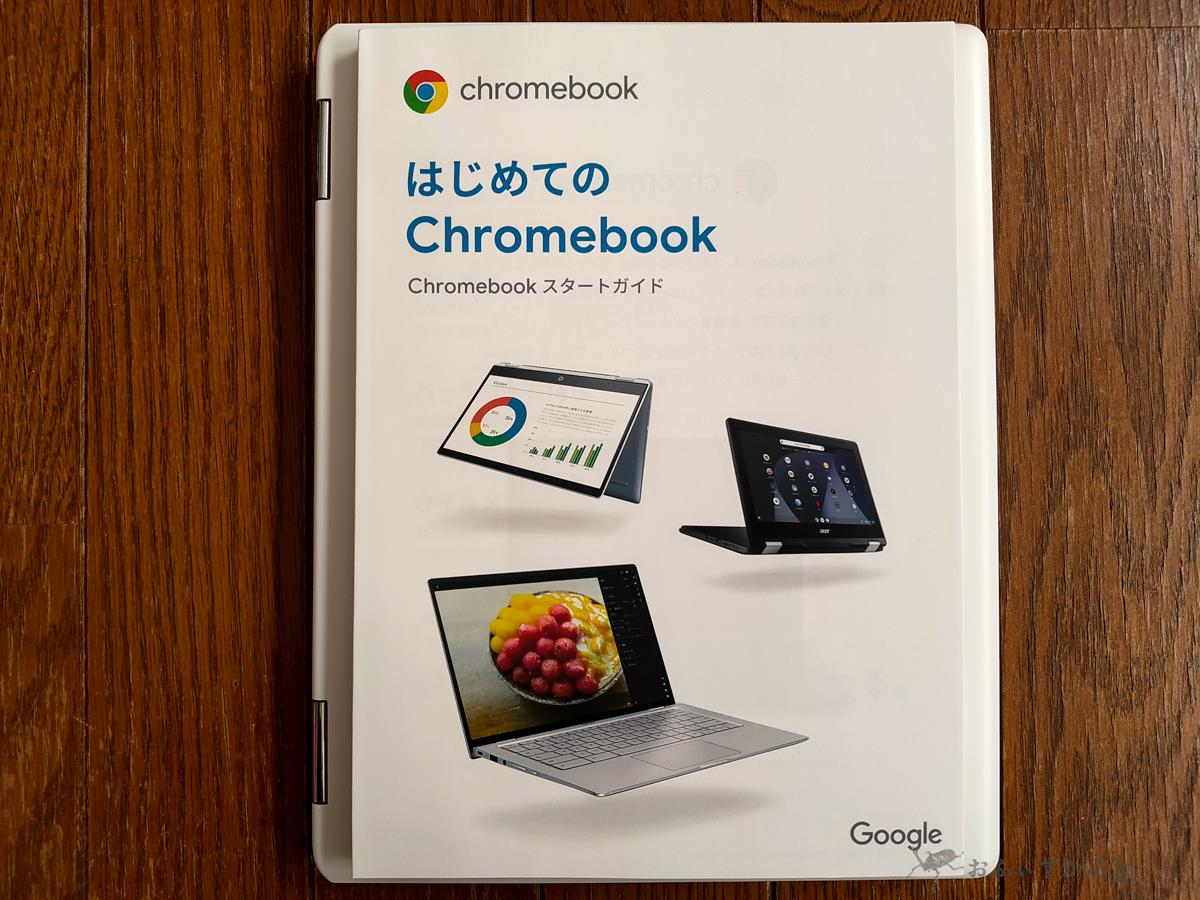
若干大きいくらいのサイズ感ですね。今回最初の一台としてこの12bを選ばれる方もいると思いますが、「はじめてのChromebook」を一緒に鞄に入れて持ち歩いてもかさばらない、手頃なサイズだと思います。
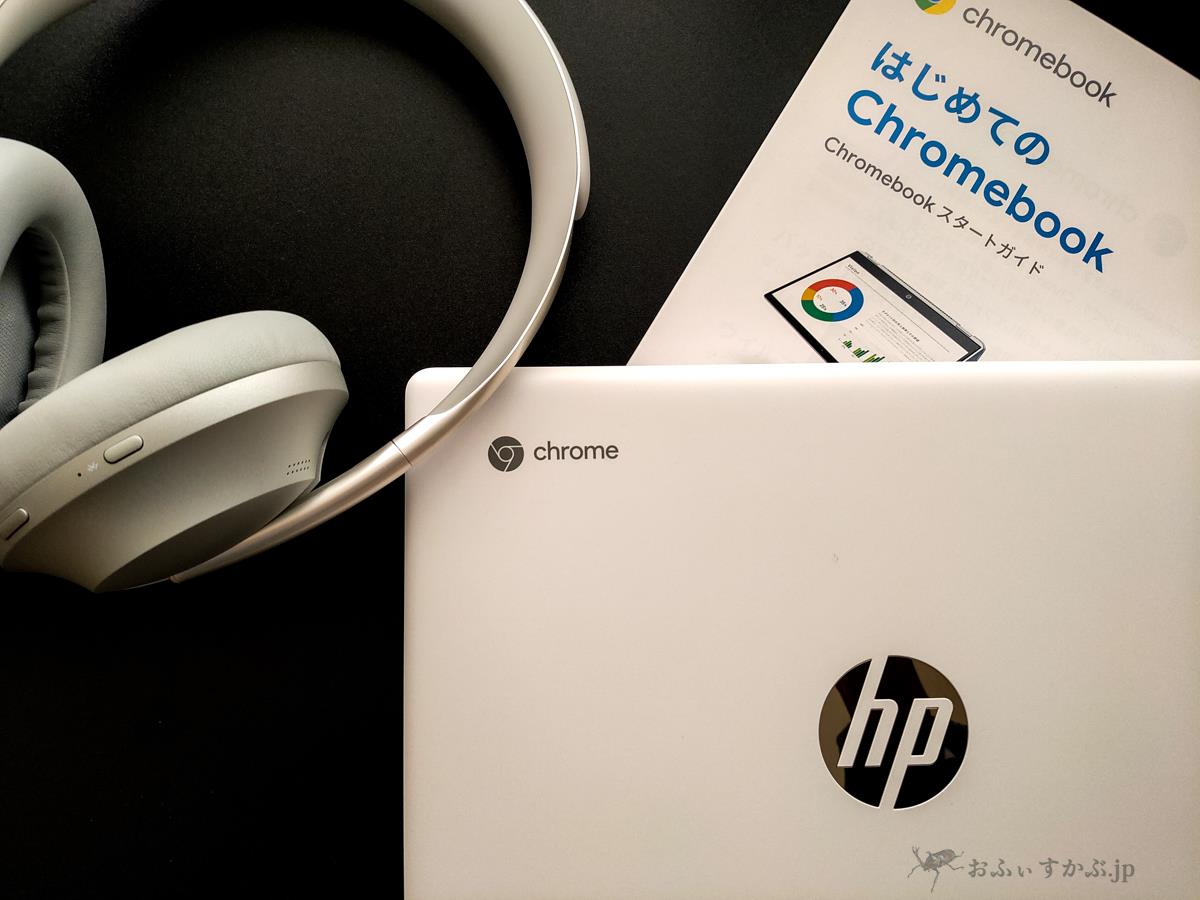
また、今回解像度が通常のHD、WXGA(1,366×768)より縦に144広い1,366×912となることで、一般的な16:9から、約3:2の液晶サイズ、解像度になっています。Googleが昨年出した最大解像度3,000×2,000(3:2)のPixel Slateとほぼ同じ画面比になります。画面を見た時に縦に広くなるので、文章を読む際や入力する際に適しています。そこで、それぞれの端末と大きさを比較してみたいと思います。まずは11.6インチ、1,366×768(16:9)の現行モデル、ASUS Chromebook C204MA。


重ねて見てみると、縦は12bが若干大きく、横は小さいことが分かります。11.6インチモデルと比べても横幅は控えめなんですね。続いて12.3インチ、同じ画面比3:2のPixel Slateの場合。


12.3インチのPixel Slateは決してベゼルも薄いわけではないのですが、それでも12インチの12bのほうが縦には長くなります。横幅はSlate。この3モデルを比べてみて分かるのは、かなり縦に広げつつ、けれど横幅をだいぶ絞っている、という点です。これがこの後、液晶の見やすさとキーボードの打ちやすさに若干影響してきます。
この若干特殊なサイズ感が実際に出先で広げる際には意外と使いやすく、フットプリント自体は極端には違わないはずなのに、テーブルの上のスペースを比較的広く取れるような印象を与えてくれます。


これ、同じカフェの同じテーブルで15.6インチのC523NAを広げた時の写真(レビューはこちら)ですが、かなりテーブルのスペースに余裕があることに気づかれるのではないでしょうか。
キーボードは日本語配列。キーピッチも中央は19mm程度と一般的ながら左右ギリギリまで詰まっていて、右側は一部狭めに。

さて、上で触れた2点の内の一つ「キーボード」。

一般的な日本語配列です。ただ、先程大きさの比較でも挙げたように、11.6インチモデルと比べても横幅が若干狭いため、左右縁がかなりギリギリまで詰まっています。それでも中央のよく使う部分のキーのキーピッチは19mm程度とフルサイズを確保しているので打ちにくさはあまり感じないのですが、その分が端の方に影響が出ています。
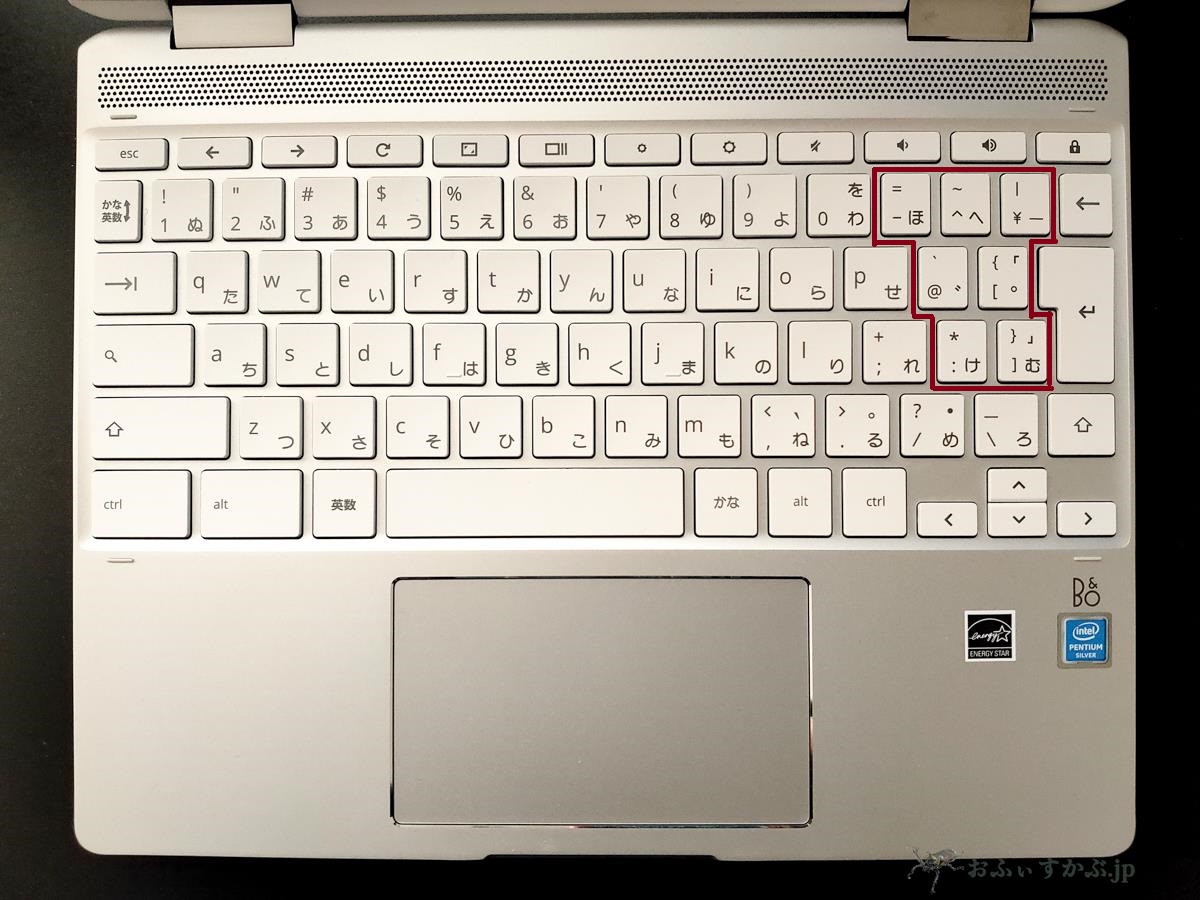
右端、赤枠で囲んだ部分のキーサイズが小さく(幅が狭く)なっているんですね。日本語配列ということで「かな入力」される方もいると思うのですが、その場合、この囲んだ中のキーが若干打ちづらいかもしれません。また、その隣、右ShiftとEnterキーもやはり若干狭くはなっています。この点は一応注意が必要です。ただ、私自身は基本的に英語配列のキーボードを愛用していますが、それでも今回そこまで打ちづらさは感じませんでした。
HP Chromebook x360 12bは日本語配列キーボードです。前半は少し強めに、後半は普通にキー入力してみました。普段の姿勢で打ってないので、少し音大きめですが、個人的には普通に打てば比較的落ち着いたキータッチで悪くないです。 pic.twitter.com/OUBiGmi2m3
— おふぃすかぶ.jp (@OfficeKabu) November 9, 2019
実際にキー入力をしてみたところを動画で撮ってみました。テーブルの上ではなく、床に置いて打っているので、普段より少し不自然で力が入り気味かもしれません。ただ、後半で打鍵音が小さめになったように、自然に打っているとそこまで音も大きくなく、またキータッチも柔らかです。

また、このモデルはキーボードバックライトもあります。「alt+一番上の明るさのキー」で明るさの調整が出来るのですが、

暗いところでも結構綺麗に光ります。ただ、フォント自体が光るので、反対に明るい場所でバックライトがONになっていると非常にフォントが見づらくなるのはいつも通りですね。

画面比3:2(1,366×912)の液晶は、「下に144広く」なったのではなく「上に144高く」なった。
液晶について。私、これについて、先日ちょっと分かりにくいツイートをしました。
HP Chromebook x360 12b。単純なことに今更ながら気付いたのですが、解像度1,366×912、通常のWXGA(1,366×768)が、
「下」に144広くなったんじゃない、
「上」に144高くなったんだ。
この感覚の違い、同じようでいて結構重要。 pic.twitter.com/ROMKEglHQ7
— おふぃすかぶ.jp (@OfficeKabu) November 9, 2019
さっぱりワケわからんですね。これについて補足しつつ、今回の画面比3:2の液晶の特長と魅力について書いてみます。

これ、比較対象として先程も出した11.6インチのスタンダードなChromebook、ASUS Chromebook C204MA(レビューはこちら)と並べたところです。こうして見てみると、先程の大きさ比較でも触れましたが、左の12bのほうが高くなりますが、液晶の下のラインは変わらないことに気づかれると思います。

解像度というのは画面の左上(●部分)を起点に、解像度を上げると右と下に広がっていきます。なので、一般的なイメージからすれば、今回のモデルの場合、一般的なWXGA(1,366×768)の液晶に比べて下に144広がる(黄色の長方形、1,366×144の部分)イメージになると思います。そして、もちろん実際にそのとおりです。
ただ、実際には先程も触れたように、下のラインの高さは変わってないんですね。なので、画面の左上(●部分)の起点の高さが12bでは上がるんです。その分、無意識に視線も若干上に上がりがちになります。なので、解像度的にはもちろん下に広がってはいるのだけれど、感覚的には

上に1,366×144増えたような印象を与えるんです。これが「上に144高く」なった、と書いた理由です。
この違い、よくわからない(もしくはどっちでも良い、と思う)方もいると思うのですが、意外と使う上では大きいんですね。というのは、液晶の常に眺めている位置が高くなるだけで、首の角度が変わり、負担が減るからです。ストレートネックやスマホ首といった言葉が最近よく言われるようになりましたが、ノートPCやスマートフォンはどうしても液晶の高さが低く、見下ろすことが多くなるので、常に首に負担がかかっています。それが、このほんのわずかとは言え「液晶の常に眺めている位置が高くなる」だけで、だいぶ負担が楽になるんです。
これは、ノートPCをよく使う方が本体下に少し高さを上げるノートPCスタンドなどを敢えて貼ったり置いたりして使われていることが多いことからも分かるのではないでしょうか。
そう考えてみると、このモデル、横は前述のようにキーボード幅に影響が若出るほどにベゼル幅も絞っているにも関わらず、縦方向には敢えてベゼルを絞らず厚みのあるままである理由が見えてきます。


このモデルを店頭でご覧になった方は、恐らく「もう少し上下のベゼル絞れたんじゃない?」と感じられるのではないか、と思っています。それくらい、結構ベゼル部分はしっかりしています。ヒンジも360度回転(コンバーチブルタイプなので)出来ることから、結構しっかり作られていますし、そうした耐久性の面で薄くしなかった、という理由もあると思いますが、左右のベゼルの絞り方(薄さ)を考えると、敢えてここは厚みを持たせて高さを作った、とも考えられるのです。
これ、実は以前も経験がありまして、私も非常に気に入っているASUSの14インチ最新モデル、C434TA(レビューはこちら)は、同じ同社の14インチモデルであるC423NA(レビューはこちら)に比べてベゼル下部分が細くなっています。


画面占有率の高さもこのモデル(C434TA)のスタイリッシュさというか、洗練さに一役買ってはいるのですが、上下を絞ったことで全体的に横に広く、背が低い印象を与えてしまい、実際に使うとC423NAに比べて同じFHD(1,920×1,080)の液晶でも、少し視線の位置が無意識に下がってしまうのです。要は少し低いので、首もその分少し前に傾く感じです。
これは好みの問題でもあるので、どちらが良い、と単純に決められるものではないのですが、上下のベゼルや枠の太さというのは、単なるデザイン上だけでなく、見やすさにも影響してくるのだな、と改めて感じた出来事でした。
ちなみに液晶の質に関してですが、従来の11.6インチ普及価格帯のWXGA(1,366×768)液晶モデル(Chromebook)は単純に解像度の影響もありますが、それ以前に液晶パネルがIPS型ではなくTN型などを使っていることが最近は多い(Acer Spin 511やASUS C214NAのペン対応モデルは除く)ので、比較的視野角や色味が気になることもあるのですが、今回の12bはIPS、グレア液晶ということもあり、この解像度でも鮮やかでクッキリ見やすいな、と感じました。


グレア液晶の反射(映り込み)に関しては好みはあると思いますが、その辺りは液晶保護フィルムなどでうまく調整すれば良いかな、と思います。(既に対応の保護フィルムが発売されています!)
液晶用は反射防止以外にもブルーライトカットや、敢えて光沢は残したまま、液晶部分の保護のみを考えたもの、硬度も9Hのものと通常のものなど幅広く用意されています。
タッチパッドに関しては、個人的には指の動きをしっかり捉えて反応してくれるので、特に使いに草は感じなかったのですが、「紙を触っているような反応の悪さ」といった評価をされていた方もいたので、この辺りは好みが出てくるかもしれません。すべてがフィルムを貼ることで解消されるわけではありませんが、気になった方は保護だけでなく指ざわりの改善も目的としてフィルムを検討してみても良いかもしれませんね。

CPUはChromebookでは初のPentium Silver、N5000。まだそのパワーは未知数。
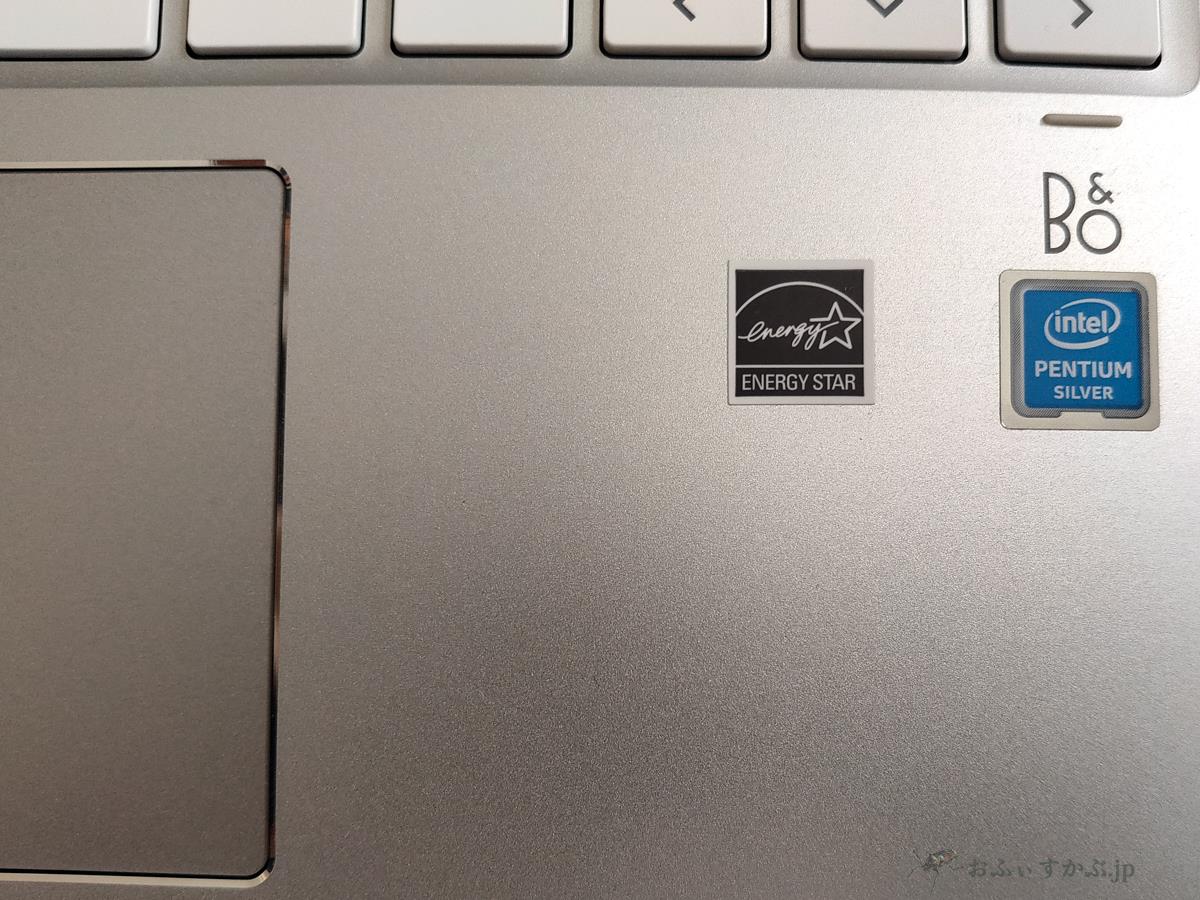
さて、普段だと最初に持ってくるCPU、今回は後回しになってしまいました。今回はChromebookでは初めて採用されるPentium Silver、N5000です。

お馴染みOctane 2.0スコアは3回計測して「16,797」「16,644」「16,661」ということで、ここ最近主流になってきた同じGemini Lake世代のCeleron N4000(16,000弱)とそれ程大きな差はありません。実際この1週間使ってみても、そこまで劇的な違いは感じられませんでした。
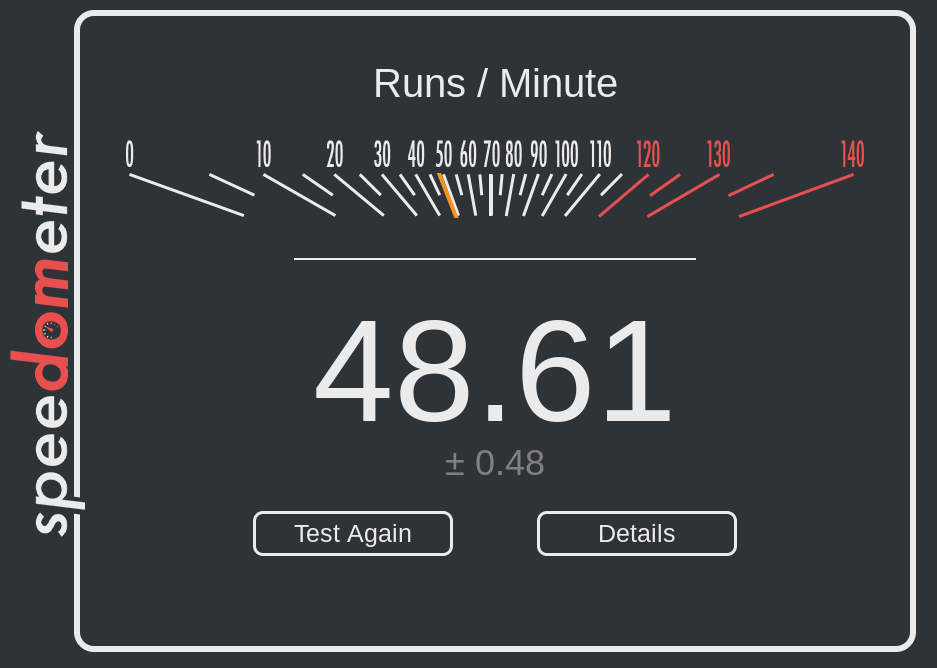
speedometer 2.0のスコアも同じく3回計測して「48.61」「48.2」「48.1」といったところ。
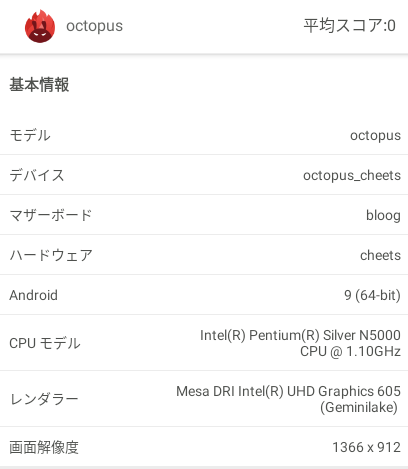
Androidアプリのベンチマーク、AnTuTuは最近のバージョンではお馴染みとなりましたが、途中で止まって計測できず。(最初のGPUベンチで既に表示が乱れてる)
このHP Chromebook x360 12bは2019年10月下旬に発売されたのですが、発売当初、購入された多くの方のモデルで「電源起動からサインイン画面まで(その前のChromeロゴが表示されるまで)数分かかる」という問題が発生していました。私自身も実際にビックカメラ店頭で店員さんと一緒に再起動して試してみたところ、同様の症状が発生したため、お店経由及びHPの担当の方経由でこの症状を報告しています。その後、技術チームが検証しているようですが、結果が出る前に今回アップデートが一度ありまして、
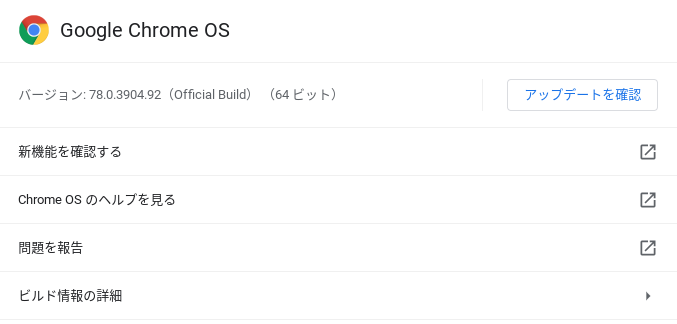
最新のOSバージョンではこの問題が解消されているようです。私自身、今回このモデルを貸出して頂く際に予めアップデートが済んだ状態で届いたのですが、何度か電源オフからの起動を試しましたが、この現象は発生していません。
ただ、これがOSによるものか、初めてのPentium Silver N5000を採用したことでの相性によるものか、それともあるロットに限る問題なのかは分かりませんが、現時点では手元のモデルでは特に問題は起きていない、という点だけご報告しておきたいと思います。
1週間弱という期間でしたので、Celeron N4000との違いを見出せなかった、というのが正直なところです。ただ、今後USIペンが発売されたり、またより負荷のかかる処理を行った際に、CeleronとPentiumの差は出てくるかもしれません。この辺りは現時点では未知数ですが期待したいと思っています。
Androidアプリの対応状況について。
文章作成時点においては、Androidアプリの対応状況は印象ではありますが、ほぼ同じGemini Lake世代のCeleron N4000を載せた現行普及価格帯のChromebookと同じかな、と感じました。
Androidアプリのインストール可否について。
インストール可能(動作未確認)
・Kindle
・キネマスター
・アスファルト8、9ともに
・Amazon Music、プライムビデオインストール不可
・PowerDirector
・メルカリ
・PayPay などChromebook正式対応を謳うPowerDirectorのほうが相性出るのは皮肉か。
— おふぃすかぶ.jp (@OfficeKabu) November 9, 2019
CyberLinkのPowerDirectorについては敢えて「Chromebook正式対応」を謳って登場しただけに、その後一向に対応が進まないのは惜しいですね。この辺りは昨年出たApollo Lake世代(Celeron N3350など)などのモデルは動作検証済みでインストール、利用が可能ですので、動画編集をPowerDirectorで、という方は12bは「気長に対応待ち」というところだと思います。むしろ対応を謳っていないキネマスターがインストール不可のモデルを探すほうが面倒なくらい普通にインストールできるのが切ないです。
あとは、タッチスクリーン対応ということもあると思いますが、Kindleアプリが現時点では対応しているのは嬉しいですね。(楽天Koboや楽天マガジンなどもインストール可)
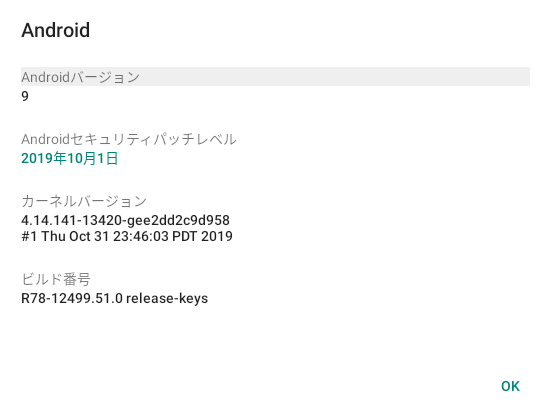
ちなみにAndroidバージョンは9が入っていました。セキュリティパッチレベルは文章作成時点では10月1日のものが入っています。
その他細かい部分で気がついた点を並べてみます(側面インターフェース、スピーカー、付属品等)
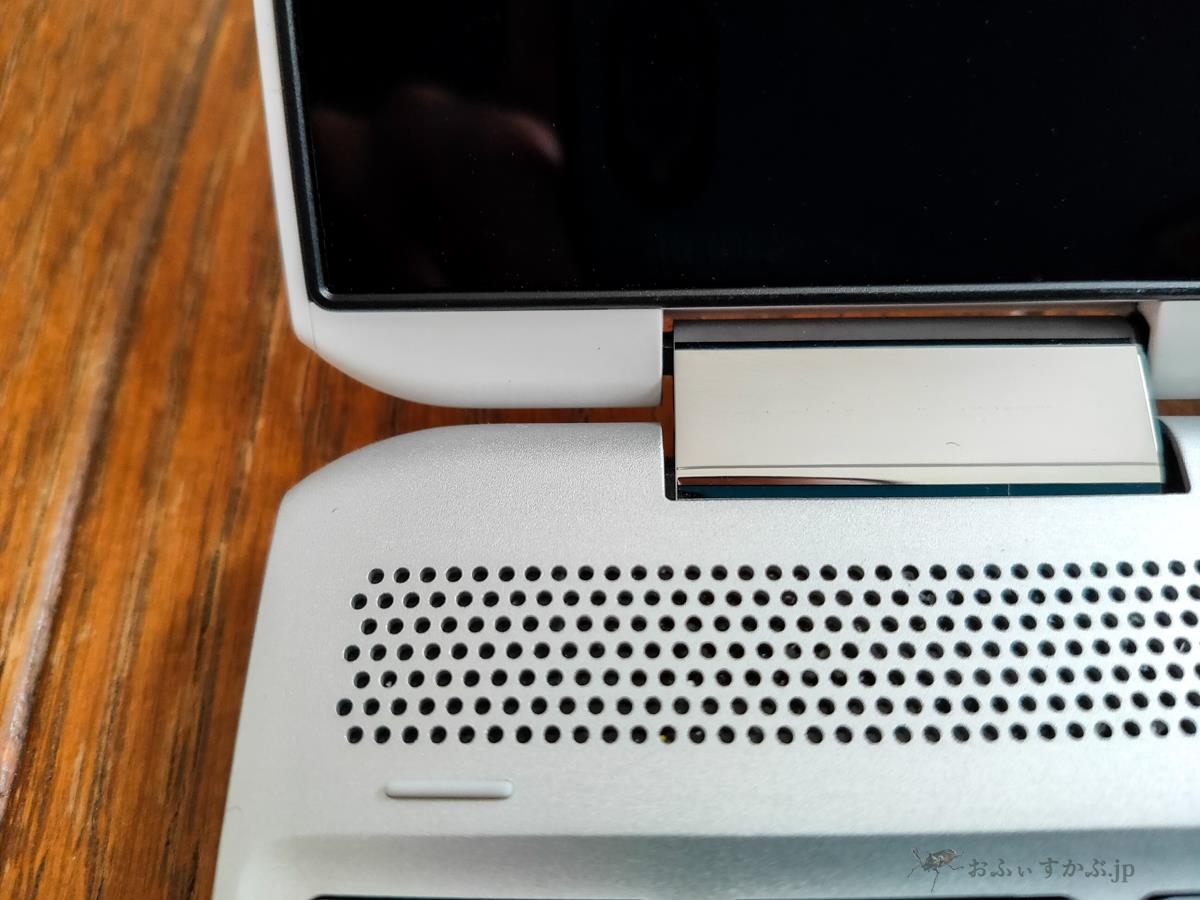
スピーカーはキーボード上部にバーのような形で配置。HPではお馴染みB&Oということで、音の出も良く、個人的には好印象でした。ただ、これ360度回転させてタブレットとして使った場合には背面側から音が出る、ということですよね。その辺は実際どうなんだろう。ただ、本体縦を前述のようにベゼル、縁の幅に余裕を持たせて高さを出したことで、この位置にスピーカーを配置できた、というのは個人的には良かったのではないか、と思います。
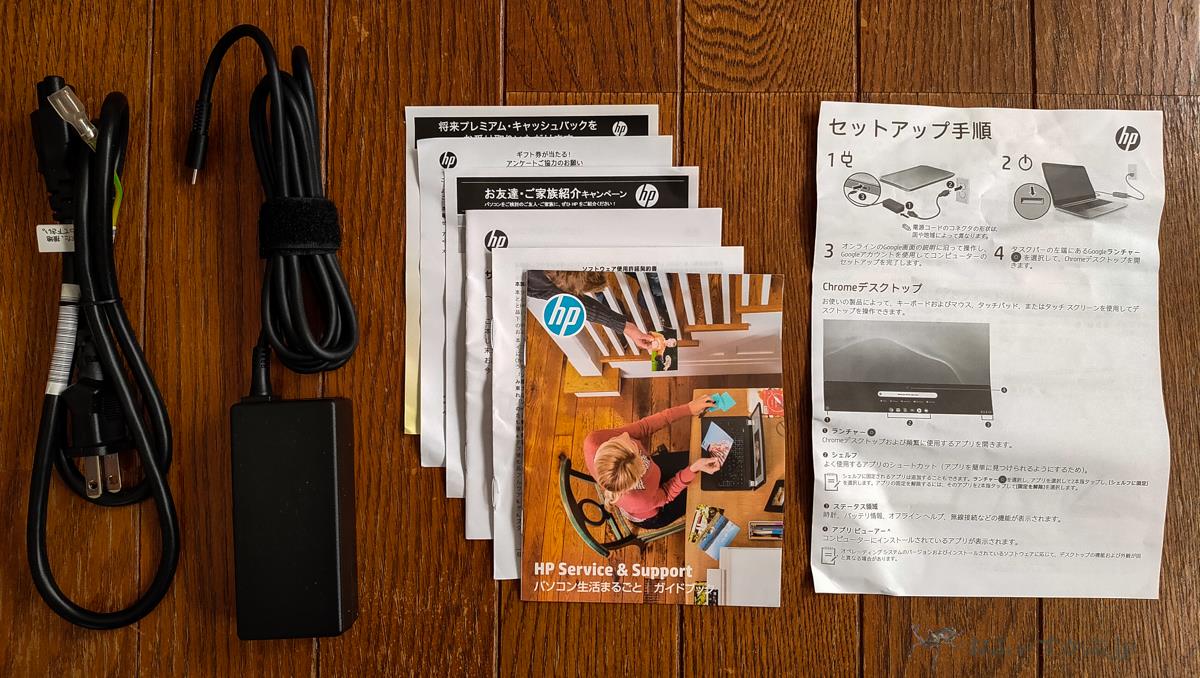
付属品について。HPは結構いろいろな紙が充実していますね。紹介キャンペーンなども含めて色々入っています。個人的にちょっと残念だったのが左側に写っている充電ケーブル。

コンパクトな一体型でも、PixelbookやPixel Slateのような充電器+USB-Cケーブル、という組み合わせでもなく、一般的な分離型の結構ボリュームのあるタイプです。
ただ、Chromebook自体一度充電してしまえば半日は余裕で持つので、基本外に充電器を持ち歩く、という状況はほとんどないと思います。その点では影響は薄いのかもしれませんが、泊りがけの出張や旅行などでは少し嵩張るかな、と思いました。

ごめんなさい。完全に今回忘れていた、側面インターフェース類です。まずは右側面。奥(画面右)から「USB3.1 Gen1(Type-A)」「USB Type-C™3.0 Gen1」「セキュリティーロック」「ボリュームボタン」です。

続いて左側面。奥(画面左)から「ヘッドフォン出力/マイク入力コンボポート」「USB Type-C™3.0 Gen1」「microSDリーダー」「電源ボタン」です。電源ボタンが結構しっかり存在感があるのですが、先日何気なく電源側を下にして鞄の中に入れたら勝手に電源が入っていたことがありました。まぁそこまで出っ張っているわけではないのですが、気になる方は電源側を上にして丁寧に入れましょう。

スピーカーもキーボード側に出てきたことで、底面は非常にシンプルです。ゴム足が左右に延びているくらいです。
はじめてのChromebookとして、また持ち歩き用のサブとして。手頃な大きさが心地よい一台。
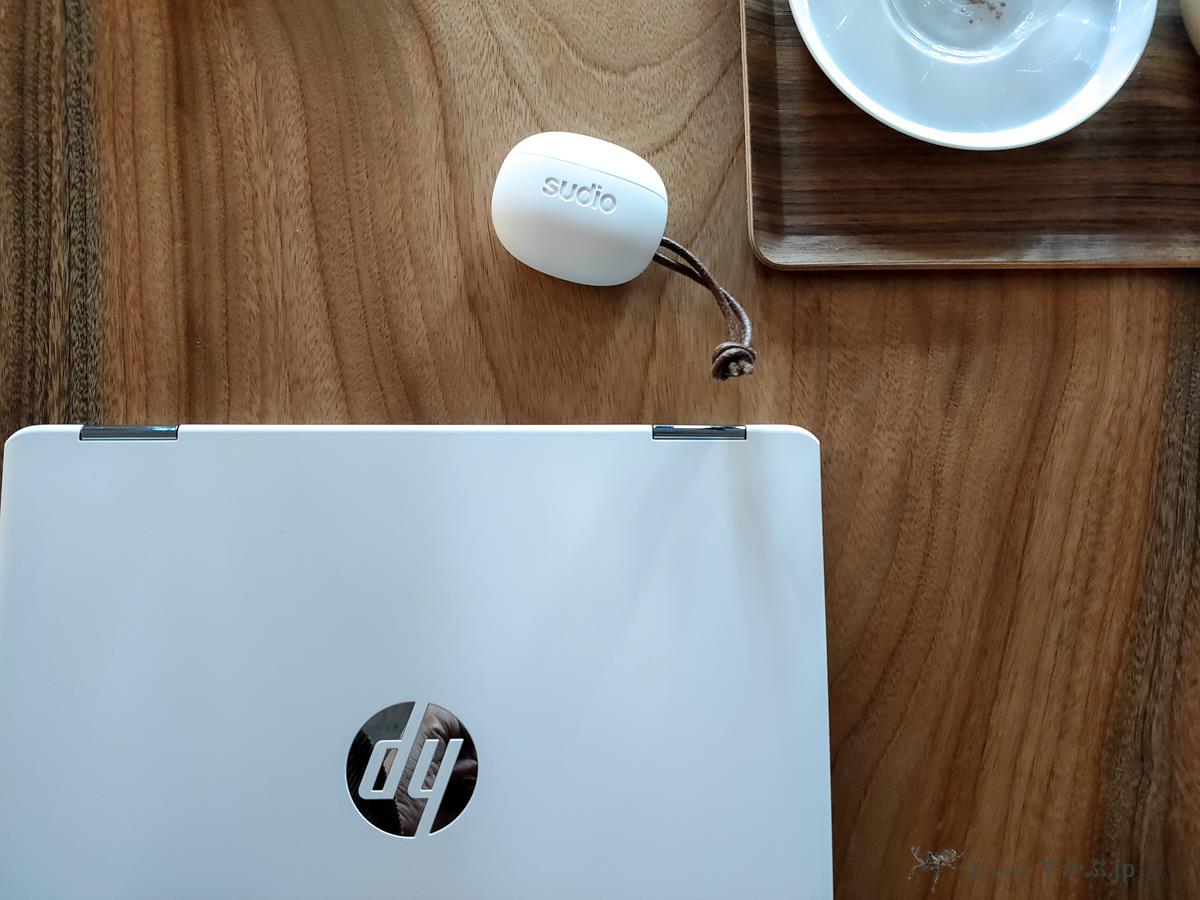
文中でも触れましたが、発売直後に「電源を入れてから起動するまで数分かかる」という報告が続々と出てきたときには、せっかくの世界同時発売(むしろ先行発売に近い)のデメリット部分を見事に受けたか、と少し惜しく思ったのですが、その辺りもアップデートでひとまず落ち着いたようで、改めて非常に使い勝手の良いモデルになったと思います。
今回特に触れませんでしたが、気になる方も多いと思う「重量約1.35kg」、HPのChromebookは全体的に他と比べても若干重いのが悩みですし(その分しっかりしている、とも言えますが)今回も気になるかな、と思ったのですが、予想外にほとんど気になりませんでした。たぶん、全体的なサイズがコンパクトにまとまったことで、見た目や手にとった時に受ける「大きさからくる重い印象」というのが薄れているのも大きいのかな、と思います。
同じ1.35kgでもフットプリントが大きいのと小さいのでは、また厚さや大きさ、重量バランスによっても、持った時の重さというのは(絶対的な重さは変わらないとしても)変わってくるのかもしれません。

その点で、12インチ、柔らかめのキータッチ、液晶が縦に広く若干視線の基準も上に上がる快適さ、というのは、単純な11.6インチの16:9のモデルとは結構大きな違いがあるかもしれません。案外この数ミリ、数十ミリの高さの僅かな差が使い勝手を大きく左右するんだな、と改めて思いました。
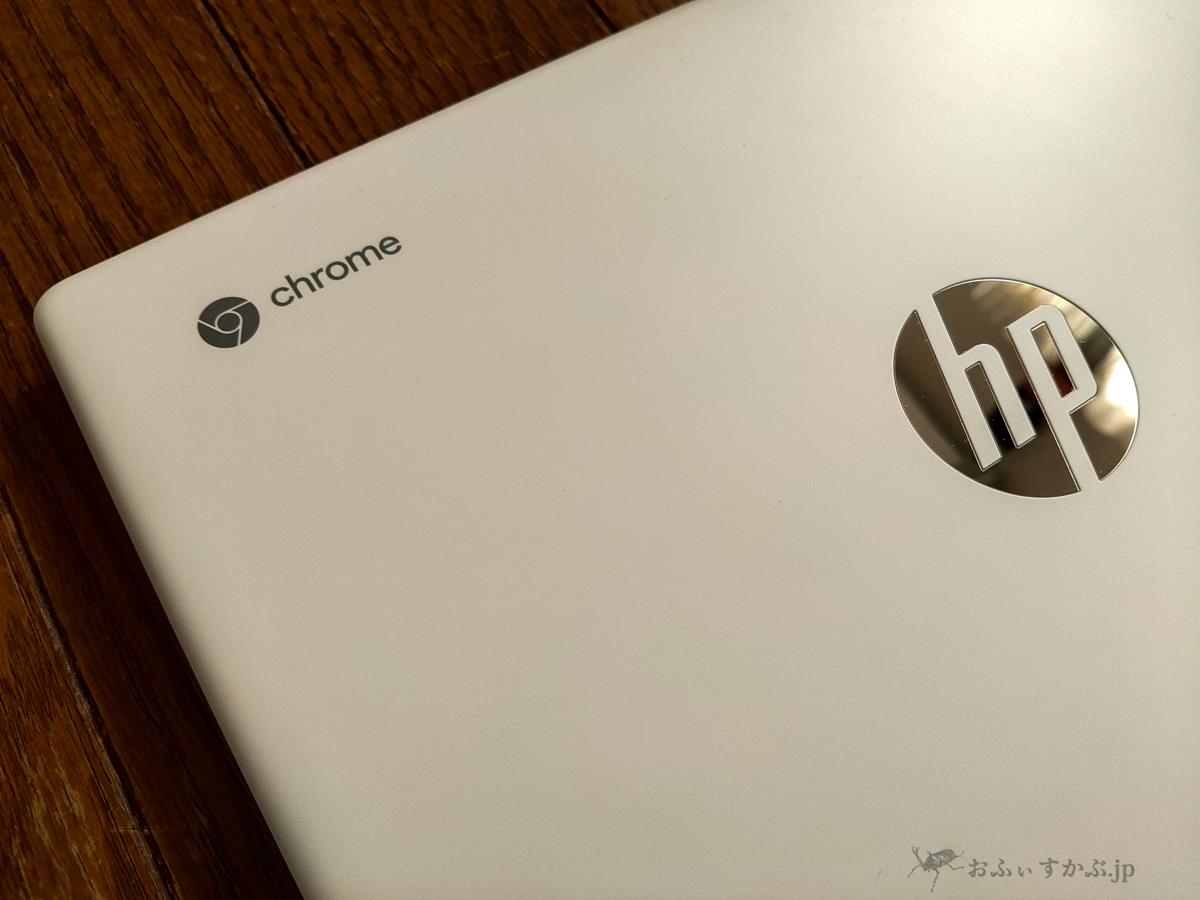
天板の白に関しては、縁周りの丸みも見た目に印象を与えているのか、パリッとした白さ、というよりも柔らかい白さという印象です。

汚れや傷に関しては、以前聴いた話では同社のx360 14やx2に施されている表面のコーティング処理がされていないので、もしかしたら意外とキズや皮脂汚れなどは付きやすいかもしれません。その辺りは「そういうもの」として割り切るか、むしろ白を活かして、普段白縁が目立ってしまいそうなタイプのステッカーなどを貼ってしまうのもありかな、と思いました。
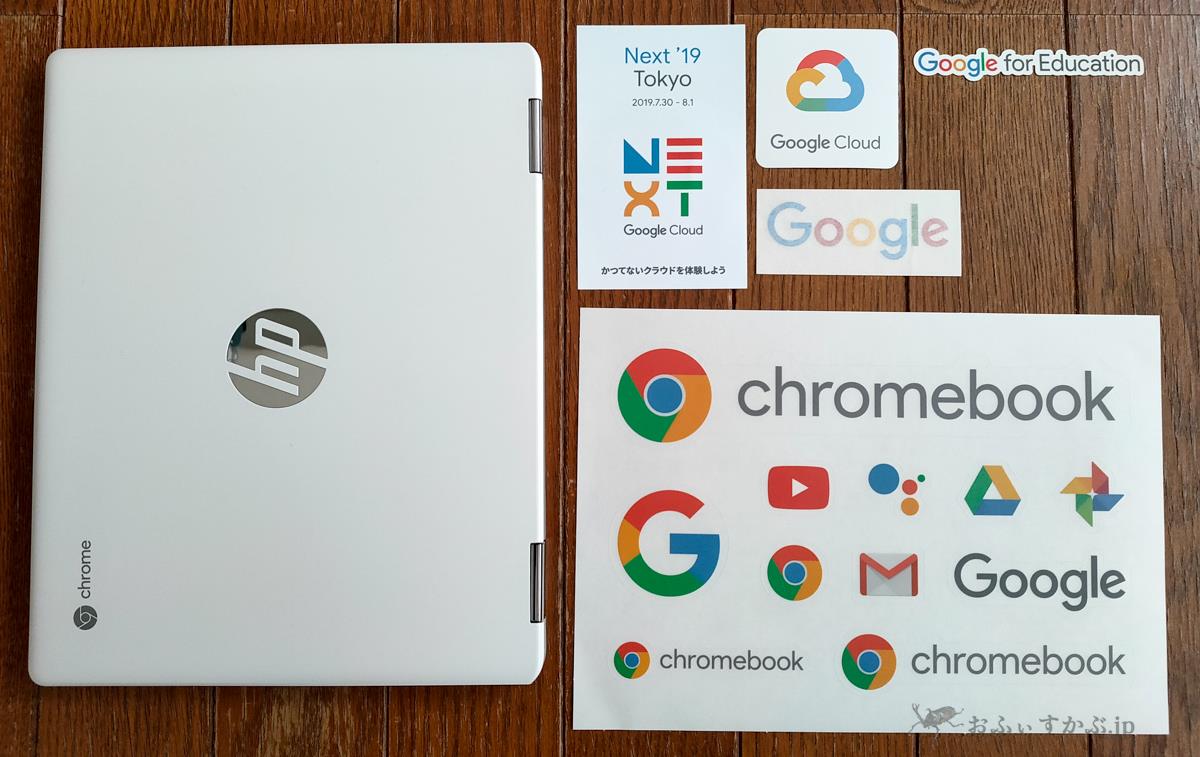
私、結構こうしたステッカー持ってるんですが、縁が白なので、通常のグレーや黒の天板に貼ると白枠がなんか「貼ってます」感出ちゃって一体感がないので躊躇っていたのですが、今回の12bならありかも(もちろんお借りしている端末なので貼りませんでしたが)。
最近は国内Amazonでも2万円台で現行モデルが買えるようになってきている中で、実売5万円超えのモデルを「はじめてのChromebook」とはなかなか思いにくいかもしれません。まだまだ「安さこそが魅力」「お試しで失敗しても許せるのは2万だから」みたいに思う方もいると思います。それはそれで良いと思うのですが、私はむしろ、このバランスの、この快適さを持つモデルが5万円台で国内で購入できるということが、2万円台で買える現行モデルが出てきたことと同じくらいの衝撃だと思っています。価格で選ぶというのは確かに選択肢として充分ありですが、安いには安いなりの理由が必ずあります。2万円のモデルには2万円である理由があるんです。その理由が自分の中で全然問題ないのであれば、それを選べば良いと思います。

ただ、
単純にスペックの数値だけを見ていても分からない快適さや使い勝手の良さ、というのはたいてい価格に現れる
というのは覚えておいて損はないかな、と思っています。その一つの分かりやすい例が今回の12bであり、また最近では国内外で評価の高いPixelbook Goかな、と思っています。そういうタイプのChromebookもある、というのを是非知って欲しいな、と思います。
今気づいた。これだと楽天スーパーポイントも貯まりますし、同様にポイント使いたい方にも良いですね。
レビューから4ヶ月ほど経ちましたが、このモデルは国内においても非常に人気のモデルの一つになっているな、という印象を受けます。実際ネットを眺めていても、個人ユーザーでこのモデル(と14インチの14b)を購入された方の報告を結構見かけます。
レビュー当時まだ未発売だったUSIスタイラスペンも無事発売され、現在購入が可能になっています。
こちらの14bのレビューの後半で動画付きで掲載しています。
また、追記時点では楽天市場のスーパーセールに合わせてHP Directplus 楽天市場店ではこのモデルが税込47,250円でエントリーでポイント10倍+SPU+買いまわり最大9倍になっています。
購入を検討されている方はこの機会にオススメしたいと思います。
|
|



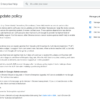







![[商品価格に関しましては、リンクが作成された時点と現時点で情報が変更されている場合がございます。] [商品価格に関しましては、リンクが作成された時点と現時点で情報が変更されている場合がございます。]](https://hbb.afl.rakuten.co.jp/hgb/199e7ec9.400fffa7.199e7eca.d21df6d3/?me_id=1265672&item_id=10002003&m=https%3A%2F%2Fthumbnail.image.rakuten.co.jp%2F%400_mall%2Fdirectplus%2Fcabinet%2Fnote%2Fhpcb-x36012b%2Fhpcb-12b-p1-pen.jpg%3F_ex%3D80x80&pc=https%3A%2F%2Fthumbnail.image.rakuten.co.jp%2F%400_mall%2Fdirectplus%2Fcabinet%2Fnote%2Fhpcb-x36012b%2Fhpcb-12b-p1-pen.jpg%3F_ex%3D240x240&s=240x240&t=picttext)
